Comment trouver et supprimer les applications cachées de l'écran d'accueil de votre iPhone
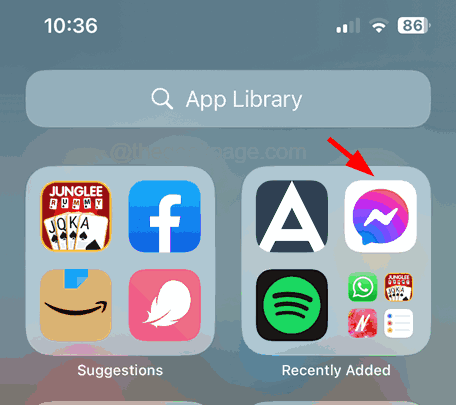
- 1217
- 15
- Thomas Richard
De nombreux utilisateurs d'iPhone ont indiqué qu'ils ne sont pas en mesure de trouver des applications sur leurs iPhones parce qu'ils voulaient supprimer ces applications de leurs iPhones. Parfois, nous ne savons peut-être pas que quelqu'un d'autre peut avoir caché certaines applications tout en utilisant nos iPhones sans le savoir.
Donc, au lieu de réinitialiser la disposition de votre maison juste pour obtenir ces applications sur votre écran d'accueil, vous pouvez essayer différentes méthodes pour rechercher ces applications et les supprimer.
Dans cet article, nous allons vous expliquer comment vous pouvez supprimer les applications cachées de l'écran d'accueil de votre iPhone à bien des égards.
Table des matières
- Méthode 1 - Utilisation de l'application Paramètres
- Méthode 2 - Utilisation de la bibliothèque d'applications
- Méthode 3 - via l'App Store
- Méthode 4 - Bar de recherche de projecteurs
Méthode 1 - Utilisation de l'application Paramètres
Étape 1: Pour commencer, vous devez ouvrir le Paramètres Application sur votre iPhone.
Étape 2: puis faites défiler la page des paramètres et sélectionnez le Général Option en appuyant dessus comme indiqué ci-dessous.
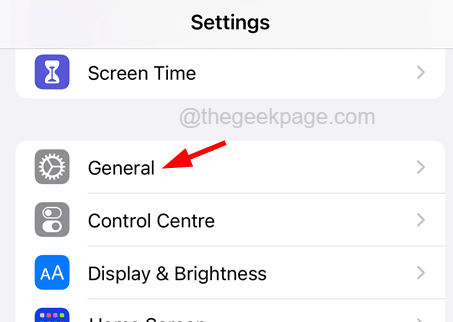
Étape 3: cliquez maintenant sur le stockage d'iPhone option.
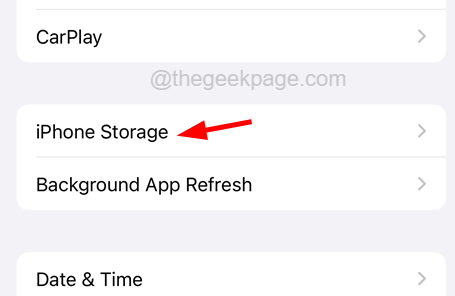
Étape 4: Il peut prendre un certain temps pour charger toutes les applications installées sur votre iPhone.
Étape 5: Une fois qu'il est chargé, faites défiler la liste des applications et recherchez l'application cachée de votre iPhone.
Étape 6: S'il est toujours présent sur votre iPhone, vous le trouverez sur cette liste.
Étape 7: Après l'avoir repérée, cliquez sur l'application.
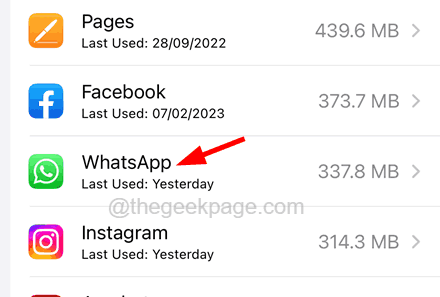
Étape 8: maintenant cliquez Supprimer l'application en bas comme indiqué ci-dessous.
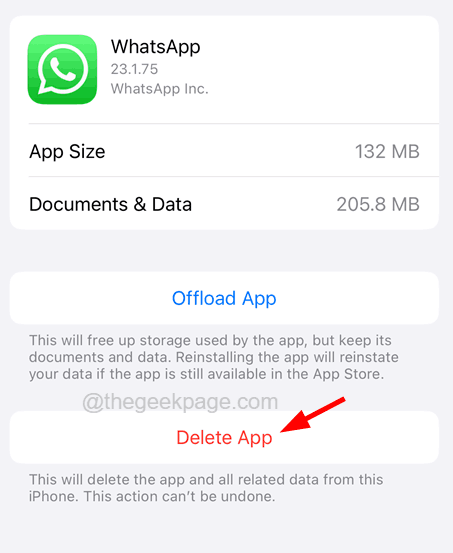
Étape 9: En cliquant, il apparaîtra une petite fenêtre sur votre écran.
Étape 10: cliquez Supprimer l'application à nouveau pour continuer.
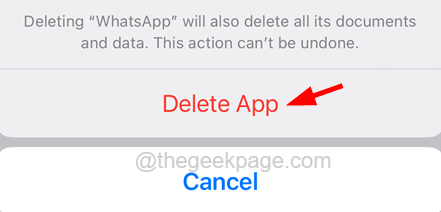
Étape 11: Cela commencera à désinstaller cette application cachée de votre iPhone.
Méthode 2 - Utilisation de la bibliothèque d'applications
Étape 1: Ouvrez le Bibliothèque d'applications En glissant votre écran d'accueil de droite à gauche jusqu'à ce que la bibliothèque d'applications apparaisse.
Étape 2: Après cela, recherchez l'application cachée de l'écran d'accueil.
Étape 3: Une fois que vous avez trouvé cette application, appuyez sur longtemps sur l'icône de l'application.
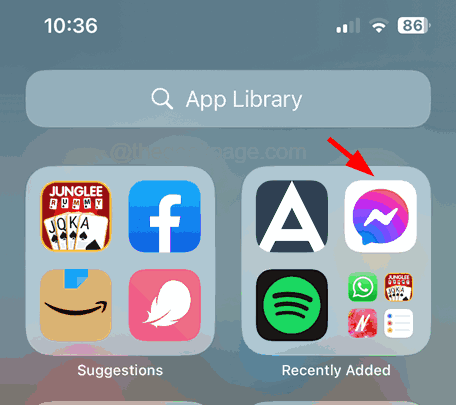
Étape 4: Choisissez maintenant le Supprimer l'application Option du menu contextuel comme indiqué ci-dessous.
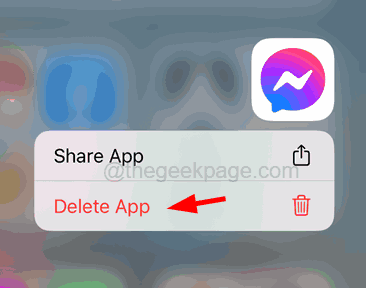
Étape 5: Enfin, cliquez Supprimer sur la fenêtre contextuelle de confirmation comme indiqué.
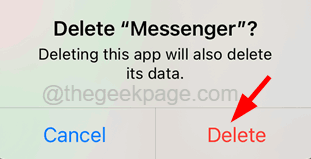
Méthode 3 - via l'App Store
Vous pouvez utiliser cette méthode pour supprimer les applications cachées via App Store sur votre iPhone uniquement si ces applications ont été récemment mises à jour ou si toutes les mises à jour sont disponibles sur l'App Store actuellement.
Étape 1: Pour cela, vous devez appuyer longtemps sur le Magasin d'applications icône de l'écran d'accueil.
Étape 2: Cela apparaît dans le menu contextuel de l'App Store sur l'écran de votre iPhone.
Étape 3: Sélectionnez maintenant le Mises à jour Option du menu contextuel en cliquant dessus comme indiqué ci-dessous.
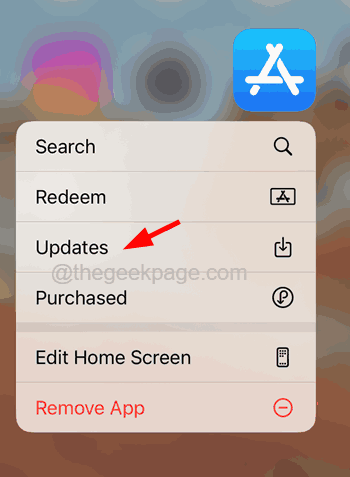
Étape 4: Faites défiler vers le bas vers le Mises à jour automatiques à venir OU Mise à jour récemment section.
Étape 5: Ici, vous trouverez ces applications récemment mises à jour ou toutes les nouvelles mises à jour disponibles.
Étape 6: Faites glisser l'application de droite à gauche et cliquez sur le Supprimer Option à la fin comme indiqué ci-dessous.
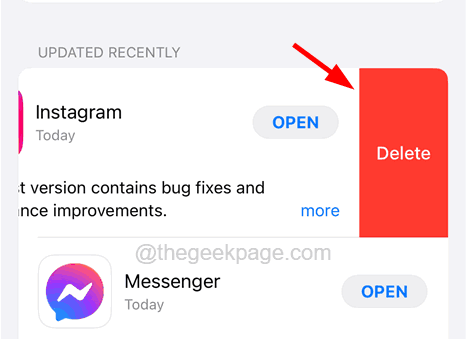
Étape 7: Enfin, cliquez Supprimer sur la fenêtre contextuelle comme indiqué.
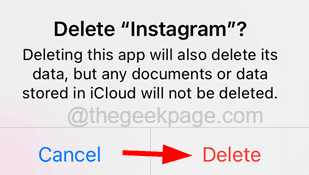
Il commencera alors à désinstaller / supprimer l'application de votre iPhone.
Méthode 4 - Bar de recherche de projecteurs
Étape 1: Lancez le Barre de recherche de projecteurs en le faisant glisser depuis le milieu de votre écran d'accueil.
Étape 2: Une fois la barre de recherche, tapez le nom de l'application.
Étape 3: Si cette application apparaît sur les résultats de la recherche, cela signifie qu'il est toujours installé sur votre iPhone.
Étape 4: Appuyez sur longue sur le icône de l'application du résultat de la recherche.
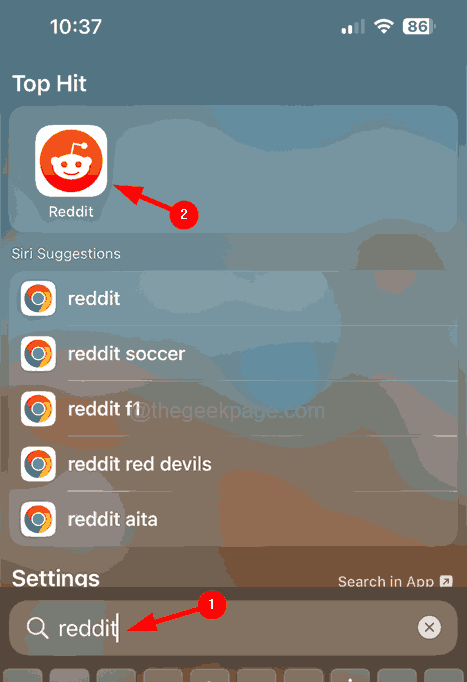
Étape 5: puis sélectionnez le Supprimer l'application Option du menu contextuel comme indiqué dans l'image ci-dessous.
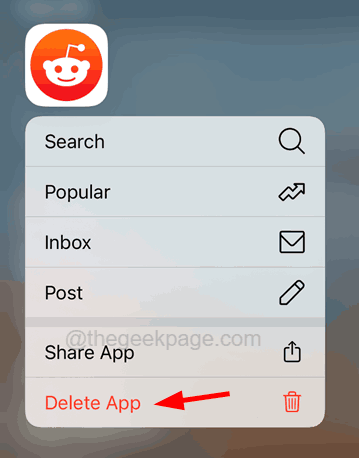
Étape 6: Une fois terminé, appuyez sur le Supprimer Option sur la fenêtre contextuelle Confirmer.
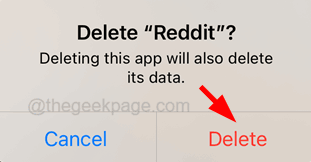
- « Photos et vidéos ne se manifestent pas dans la galerie sur Android
- Comment exporter les contacts de l'iPhone à Gmail »

